iCloud te permite almacenar tu contenido (música, fotos, aplicaciones, contactos, calendarios y videos, etc.) y enviarlos automáticamente a todos tus dispositivos iOS (iPad, iPhone o iPod) y computadoras (Mac o PC). Pero a veces y por varias razones, es posible que desee (o necesite) eliminar las copias de seguridad de iCloud.

Contenido
- Artículos relacionados
- Por qué son importantes las copias de seguridad
-
Eliminar copias de seguridad de iCloud en iDevices, Mac y PC con Windows
- iOS: iPhone, iPad y iPod Touch
- Eliminar copias de seguridad de iCloud en macOS y Mac OS X
- Eliminar copias de seguridad de iCloud en PC con Windows
- Las desventajas de las copias de seguridad de iDevice
-
En su lugar, ¡libere espacio de otra manera!
- ¡Elimine el desorden de su iDevice!
- Artículos Relacionados:
Artículos relacionados
- Detener la sincronización de iCloud en carpetas y documentos del escritorio
- Consejos esenciales para usar el sitio de iCloud
- Cómo restaurar su iPhone usando iCloud
- Llavero de iCloud: ¿qué diablos es eso?
A menos que compre un plan de almacenamiento de iCloud, probablemente no tenga mucho espacio en su cuenta gratuita de iCloud de 5GB.
Las copias de seguridad de su iDevice por sí solas pueden ocupar la mayor parte de ese espacio, dejándolo con muy poco espacio de almacenamiento para las cosas que importan, como sus fotos y películas caseras. Pero si ya no posee un dispositivo, puede y debe liberar su espacio de almacenamiento de iCloud eliminando toda la copia de seguridad de iCloud de ese iDevice.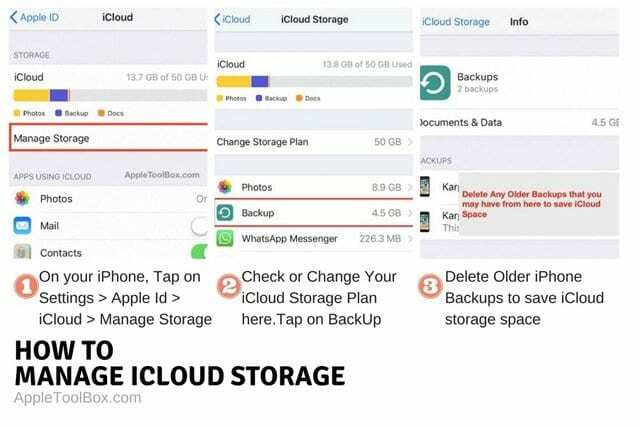
Pero para los dispositivos que aún posee, no recomendamos eliminar su copia de seguridad de iCloud si esa es la ÚNICA copia de seguridad que tiene. Si necesita espacio en su iCloud, respaldo en otro lugar PRIMERO (como a través de iTunes a su PC o Mac) y solo luego elimine su (s) respaldo (s) de iDevice de iCloud. Entonces, si el espacio de iCloud es un problema para usted, en lugar de hacer una copia de seguridad de su iDevice en iCloud, considere hacer una copia de seguridad de su dispositivo usando iTunes.
Por qué son importantes las copias de seguridad
Seamos claros aquí. Las copias de seguridad son importantes. Por lo tanto, nunca querrá estar sin una copia de seguridad en algún lugar. La copia de seguridad de su iDevice incluye todo tipo de información importante, como sus SMS y textos, fotos y videos de iMessage, la configuración personalizada de su dispositivo y diseños de pantalla de inicio, datos de salud y de aplicaciones, y su compra en iTunes y App Store historia.
Su copia de seguridad de iDevice es su boleto para migrar sus datos a otro dispositivo. Y es a lo que se accede cuando restaura su iPhone o iPad. Piense en ello como su plan de seguro de datos personales. Protege sus datos, sin importar las circunstancias.
Eliminar copias de seguridad de iCloud en iDevices, Mac y PC con Windows
iOS: iPhone, iPad y iPod Touch
Paso 1. Grifo Configuración> Perfil de ID de Apple> iCloud
Paso 2. Seleccione el gráfico de almacenamiento de su ID de Apple en la parte superior
Paso 3. Toque Administrar almacenamiento o Administrar almacenamiento> Copia de seguridad. Ahora ves todos tus dispositivos que usan iCloud con el mismo ID de Apple
Paso 4. Elija su iDevice en la sección Copias de seguridad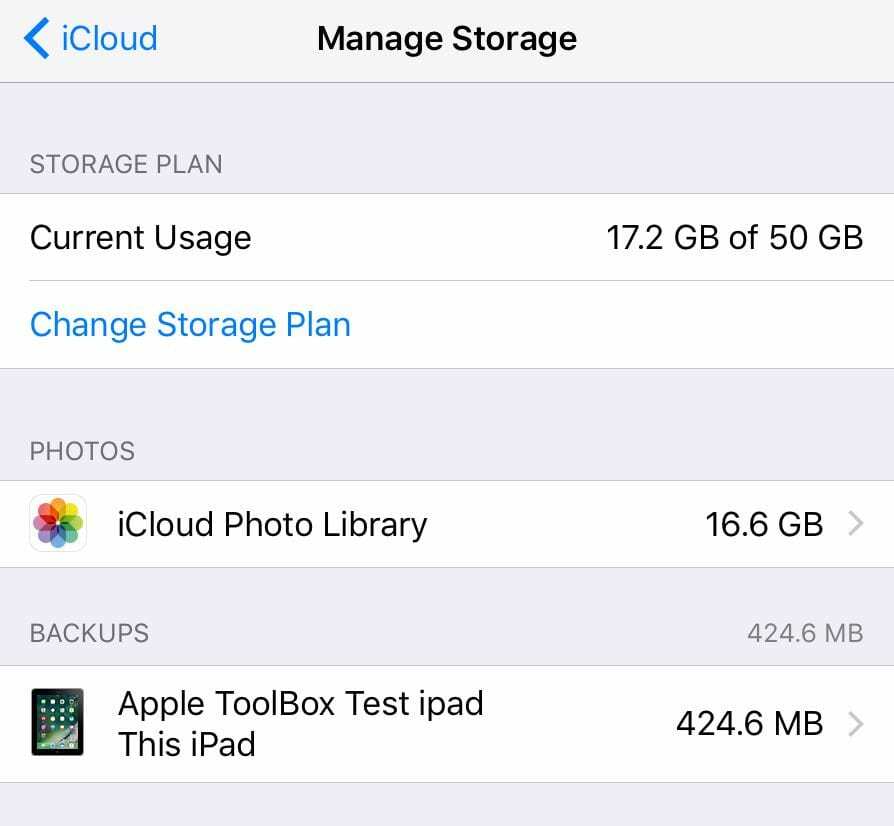
Paso # 5. Toque Eliminar copia de seguridad; le pide que confirme si "desea desactivar la copia de seguridad y eliminar todos los datos de la copia de seguridad del" nombre del dispositivo "de iCloud". y toca "Apagar y eliminar"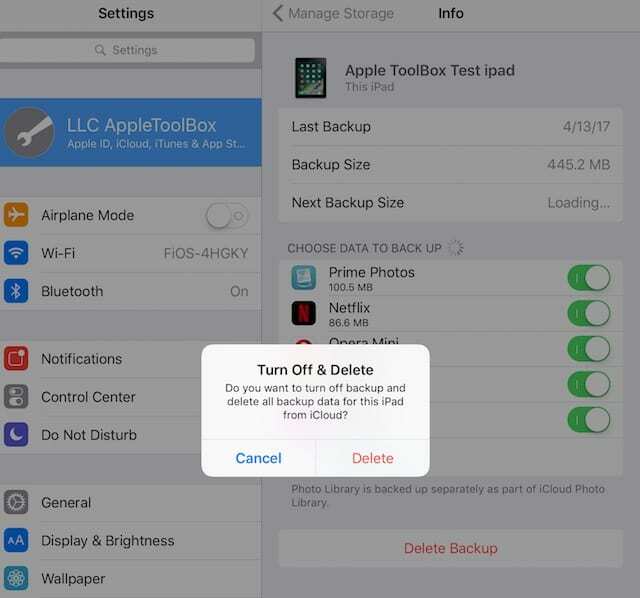
Eliminar copias de seguridad de iCloud en macOS y Mac OS X
Paso 1.Menú Apple> Preferencias del sistema
Paso 2. Haga clic en iCloud
Paso 3. Seleccione Administrar en la esquina inferior derecha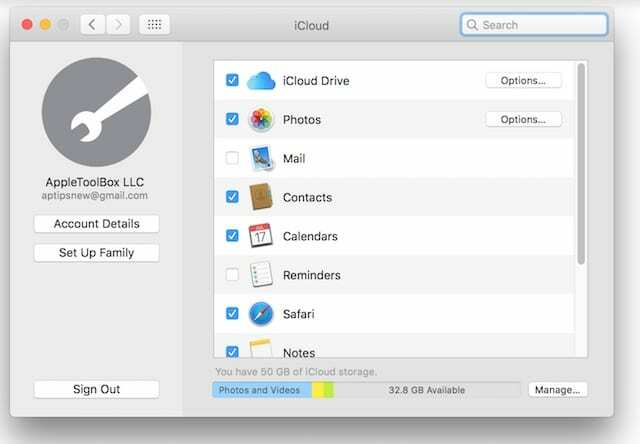
Paso 4. Haga clic en Copias de seguridad
Paso # 5. Elija la copia de seguridad que desea borrar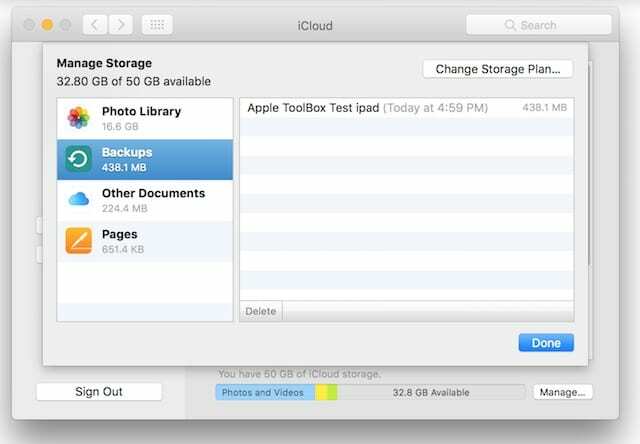
Paso # 6. Haga clic en Eliminar.
Paso # 7. Confirme y toque Eliminar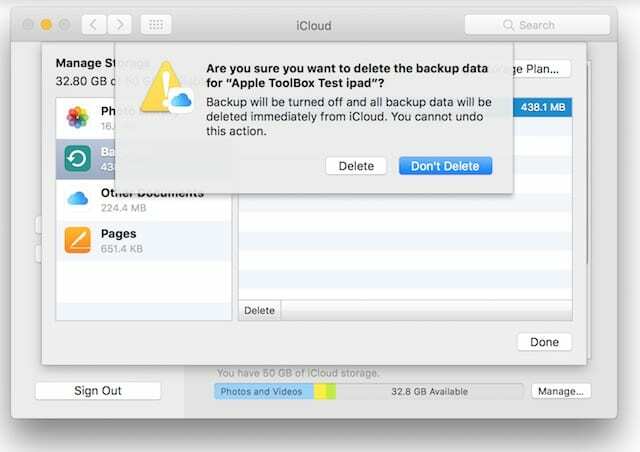
Eliminar copias de seguridad de iCloud en PC con Windows
Paso 1. Abra iCloud para Windows
Paso 2. Haga clic en Almacenamiento

Paso 3. Seleccione Copia de seguridad en el lado izquierdo
Paso 4. Elija el iDevice cuya copia de seguridad desea eliminar de iCloud
Paso # 5. Haga clic en Eliminar. Y luego confirmar y eliminar
Las desventajas de las copias de seguridad de iDevice
Desafortunadamente, actualmente no puede eliminar partes de las copias de seguridad, ¡es todo o nada! Entonces, si desea mantener su historial de mensajes de texto y mensajes, pero desea eliminar sus datos de salud, no hay forma de eliminar solo un tipo de datos de su copia de seguridad de iCloud almacenada, al menos no todavía. Las copias de seguridad de iCloud ni siquiera se pueden ver; no puede ingresar a una copia de seguridad y ver qué hay allí. Actualmente, estas copias de seguridad de iDevice solo se pueden eliminar por completo o usar para restaurar su dispositivo o configurar y migrar datos a otro iDevice.
En su lugar, ¡libere espacio de otra manera! 
Si está buscando ganar más espacio en su cuenta de iCloud y no desea pagar las tarifas de un plan de actualización de almacenamiento de iCloud, entonces su mejor opción es eliminar parte de su desorden de iCloud. ¡Piense en ello como una dieta de datos de iCloud!
Primero, eche un vistazo a todas las aplicaciones que actualmente almacenan datos en su cuenta de iCloud yendo a Configuración> Perfil de ID de Apple> iCloud y busque bajo el título "APLICACIONES QUE UTILIZAN ICLOUD". Muchas aplicaciones realizan copias de seguridad automáticamente en iCloud después de que las instalas, y la mayoría de ellas, ¡no necesitas iCloud para almacenar nada! Así que apaguémoslos. En Aplicaciones que usan iCloud, desactive las aplicaciones que no desee o no necesite para hacer una copia de seguridad de sus datos en iCloud. Ese es el primer paso. 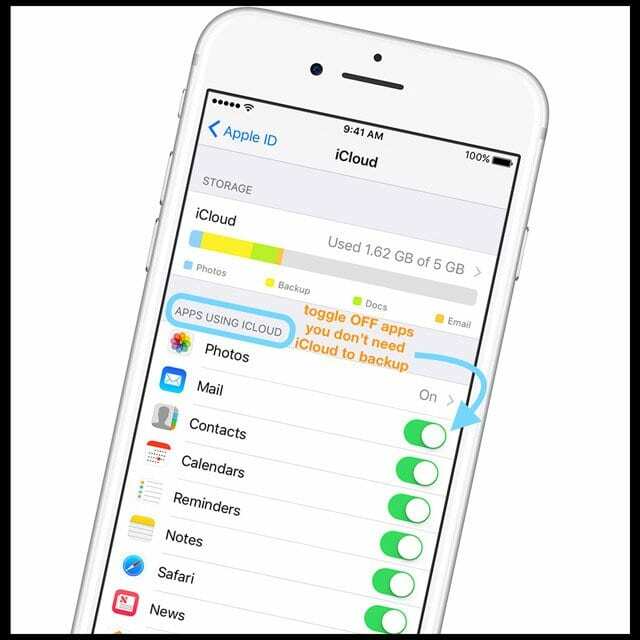
A continuación, toque Configuración> Perfil de ID de Apple> iCloud> Administrar almacenamiento y compruebe qué aplicaciones consumen la mayor cantidad de datos de iCloud. Si hay alguna aplicación en la lista de la que no necesita iCloud para hacer una copia de seguridad, regrese al menú anterior y desactive la aplicación en APLICACIONES QUE UTILIZAN ICLOUD.
Después de desactivarlo, elimine los documentos y datos de las aplicaciones de iCloud volviendo a Configuración> Perfil de ID de Apple> iCloud> Administrar almacenamiento y tocando esa aplicación. Luego, elija Eliminar documentos y datos para eliminar todos los datos de la aplicación de iCloud (y cualquier otro dispositivo conectado a su ID de Apple). 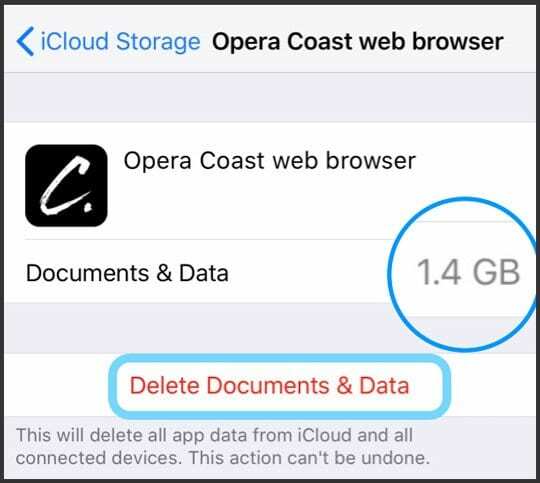
¡Elimine el desorden de su iDevice!
Si la eliminación de aplicaciones de iCloud no ha reducido el espacio total de almacenamiento de iCloud lo suficiente, es hora de hacer un limpieza de primavera en su dispositivo! Al reducir el tamaño de los datos almacenados en su dispositivo, también reduce el requisito de almacenamiento para iCloud: es beneficioso para todos. Así que considera despejar parte del desorden y los acaparadores de datos en su dispositivo: cosas como aplicaciones no utilizadas (y sus datos), textos y mensajes antiguos(especialmente aquellos con archivos adjuntos), duplicados o fotos, videos y videos descargados, música y otros archivos no deseados. Vea si limpiar el desorden en su dispositivo también reduce sus necesidades de almacenamiento de iCloud.

Obsesionado con la tecnología desde la llegada temprana de A / UX a Apple, Sudz (SK) es responsable de la dirección editorial de AppleToolBox. Tiene su base en Los Ángeles, CA.
Sudz se especializa en cubrir todo lo relacionado con macOS, habiendo revisado docenas de desarrollos de OS X y macOS a lo largo de los años.
En una vida anterior, Sudz trabajó ayudando a compañías Fortune 100 con sus aspiraciones de transformación empresarial y tecnológica.